Android'de Fotoğraflara Otomatik Olarak Filigran Ekleme
Yayınlanan: 2021-03-10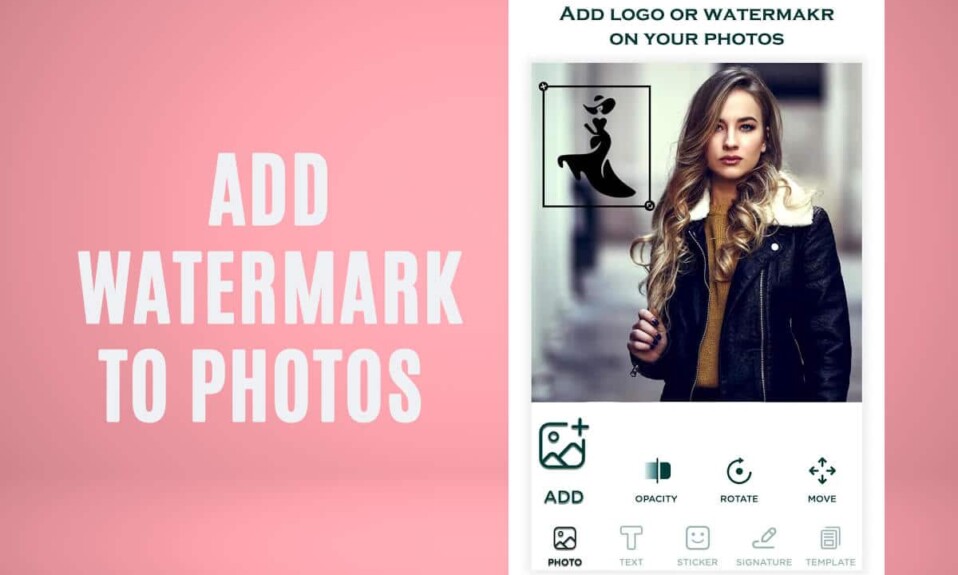
Fotoğraflarınızda filigrana ihtiyaç duymanızın birkaç nedeni olabilir. Sosyal medya platformlarında çok sayıda kullanıcıya ulaşmak istiyorsanız veya fotoğrafçılık becerileriniz için kimsenin kredi almasını istemiyorsanız, resimlerdeki filigranlar oldukça yararlıdır. Ancak soru şu ki , Android'deki fotoğraflara Filigran Otomatik olarak nasıl eklenir ? Endişelenmeyin, fotoğraflarınıza hızlı bir şekilde kişisel filigran eklemek için kontrol edebileceğiniz kılavuzumuzla arkanızdayız.
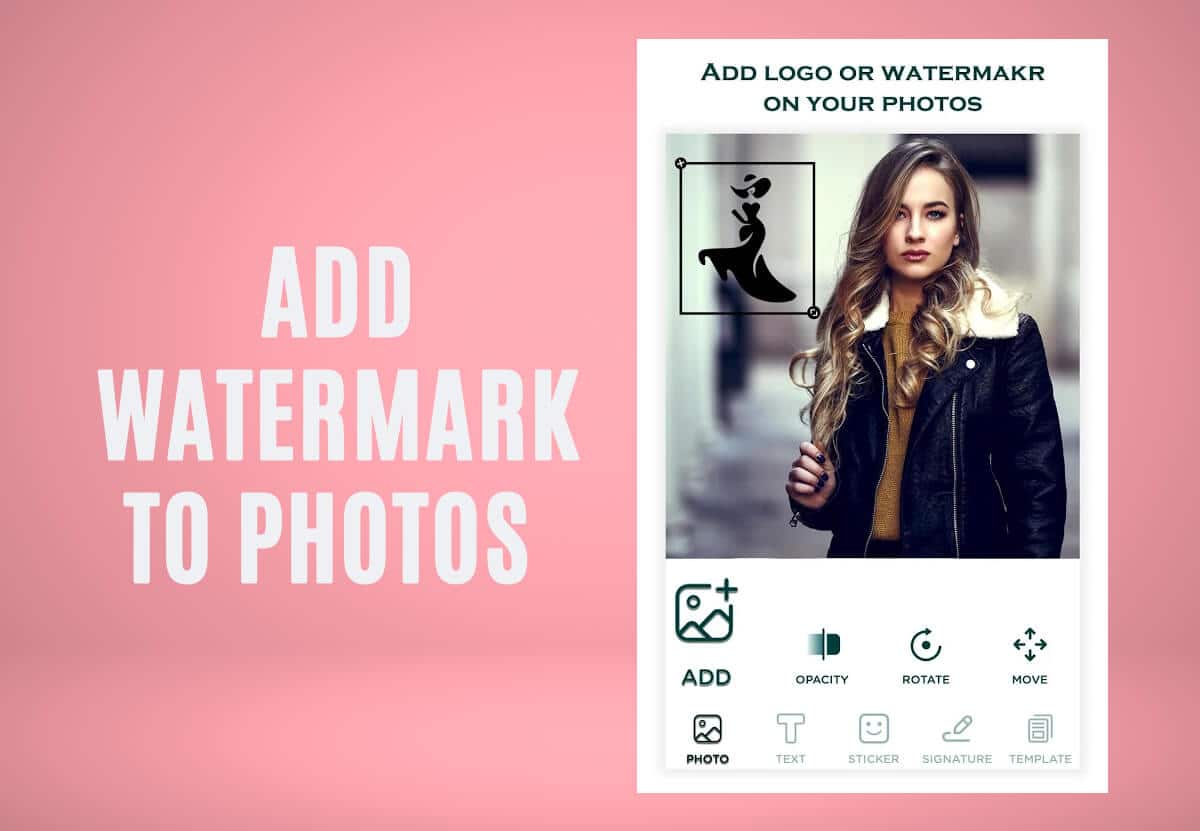
İçindekiler
- Android'de Fotoğraflara Otomatik Olarak Filigran Ekleme
- Android'de fotoğraflarıma nasıl Filigran ekleyebilirim?
- Yöntem 1: Ücretsiz Filigran Ekle'yi kullanın
- Yöntem 2: Filigran Kullan
- Yöntem 3: Fotoğraf Filigranını Kullan
- Yöntem 4: Fotoğraflara Filigran Ekle'yi kullanın
Android'de Fotoğraflara Otomatik Olarak Filigran Ekleme
Android'de fotoğraflarıma nasıl Filigran ekleyebilirim?
Google play store'dan yükleyebileceğiniz üçüncü taraf uygulamaları kullanarak Android'deki fotoğraflarınıza kolayca Filigran ekleyebilirsiniz. Bu uygulamalar ücretsiz ve kullanımı kolaydır. Şunlar gibi uygulamaları kullanabilirsiniz:
- Fotoğraflara Filigran Ekle
- Ücretsiz Filigran ekleyin
- Fotoğraf filigranı
Bir Android cihazda fotoğraflarınıza kolayca filigran eklemek için kullanabileceğiniz en iyi üçüncü taraf uygulamalarından bazılarını listeliyoruz.
Yöntem 1: Ücretsiz Filigran Ekle'yi kullanın
Add Watermark free, resimlerinize filigran eklemek için en iyi uygulamalardan biridir. Adından da anlaşılacağı gibi, bu uygulama tamamen ücretsizdir ve Android cihazınıza kolayca yükleyebilirsiniz. Bu uygulama, yazı tiplerini, rengi değiştirebileceğiniz ve hatta çeşitli efektler ekleyebileceğiniz Filigranınızı kişiselleştirmenize olanak tanır . Ayrıca fotoğraflarınız için deneyebileceğiniz yerleşik bir filigran bölümü vardır. Bu uygulamayı kullanarak Android'deki fotoğraflara nasıl Filigran ekleyebileceğinizi görelim :
1. Google Play Store'a gidin ve 'Ücretsiz Filigran Ekle'yi yükleyin .
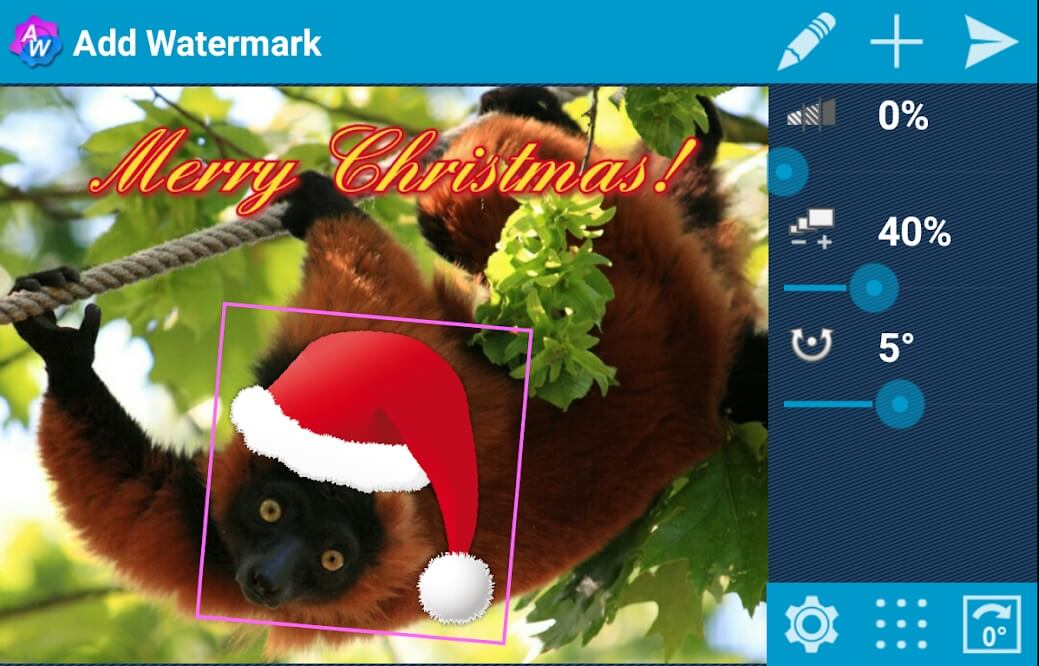
2. Uygulamayı başlatın ve gerekli izinleri verin, ardından resminizi seçmek için artı simgesine veya ' kaynak resmi seç ' seçeneğine dokunun.
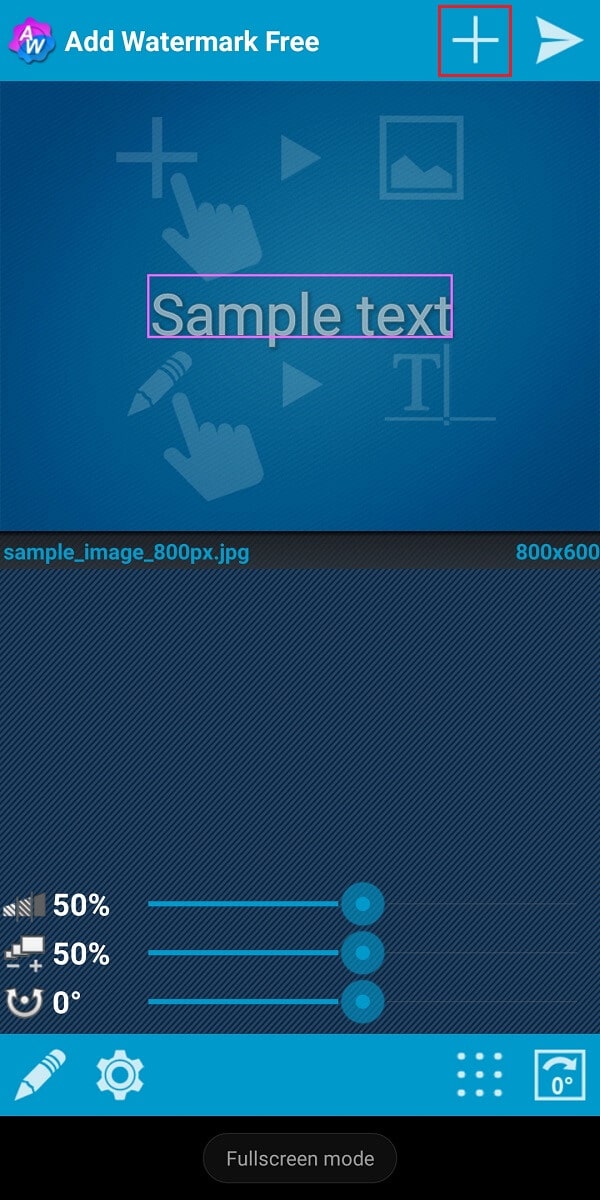
3. Görüntü yükle , Görüntü al veya Birden çok görüntüyü işle seçeneklerini içeren bir pencere açılacaktır. Devam etmek için bir seçenek belirleyin.
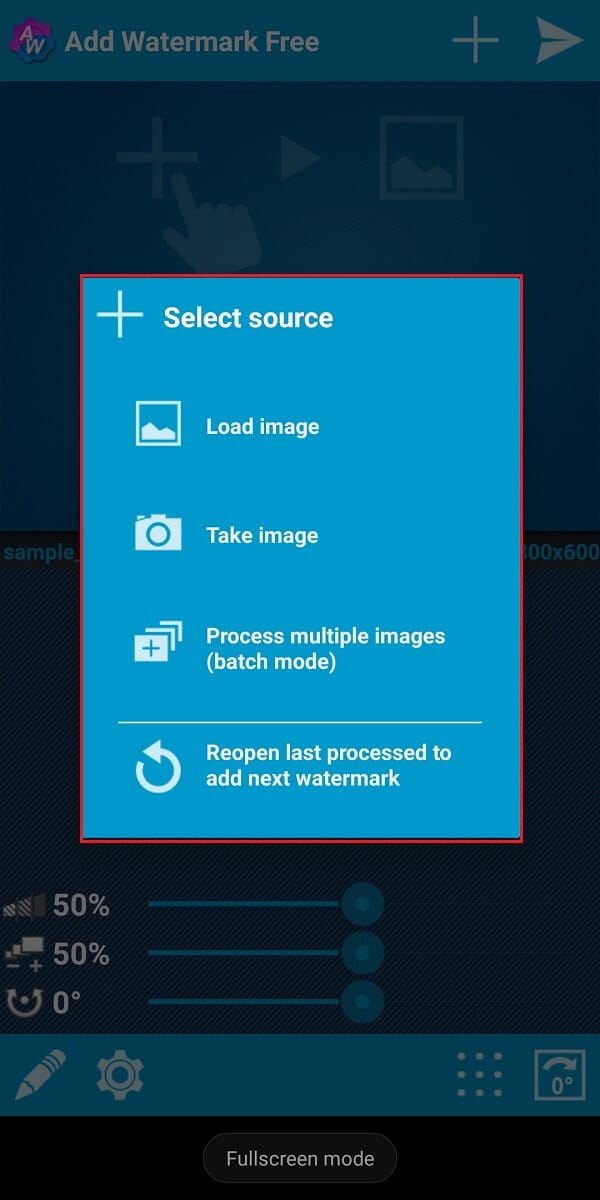
4.. Şimdi, tüm Ayarlara erişmek için ' Örnek metin'e uzun basın veya Dişli simgesine dokunun, ardından ekranın üst kısmından metne veya resme dokunun.
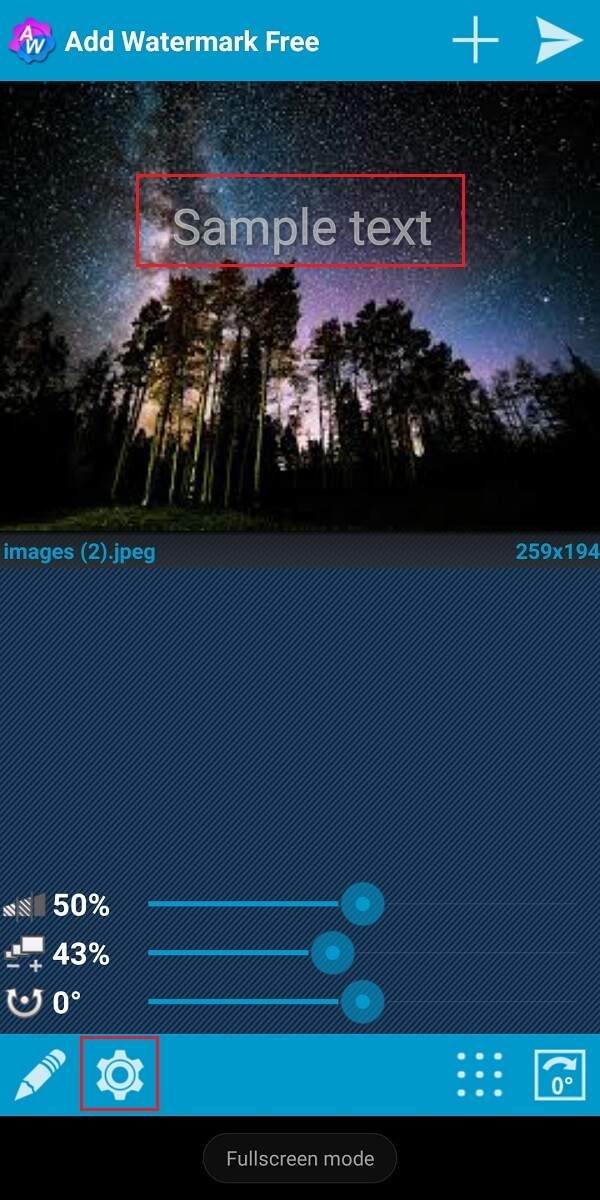
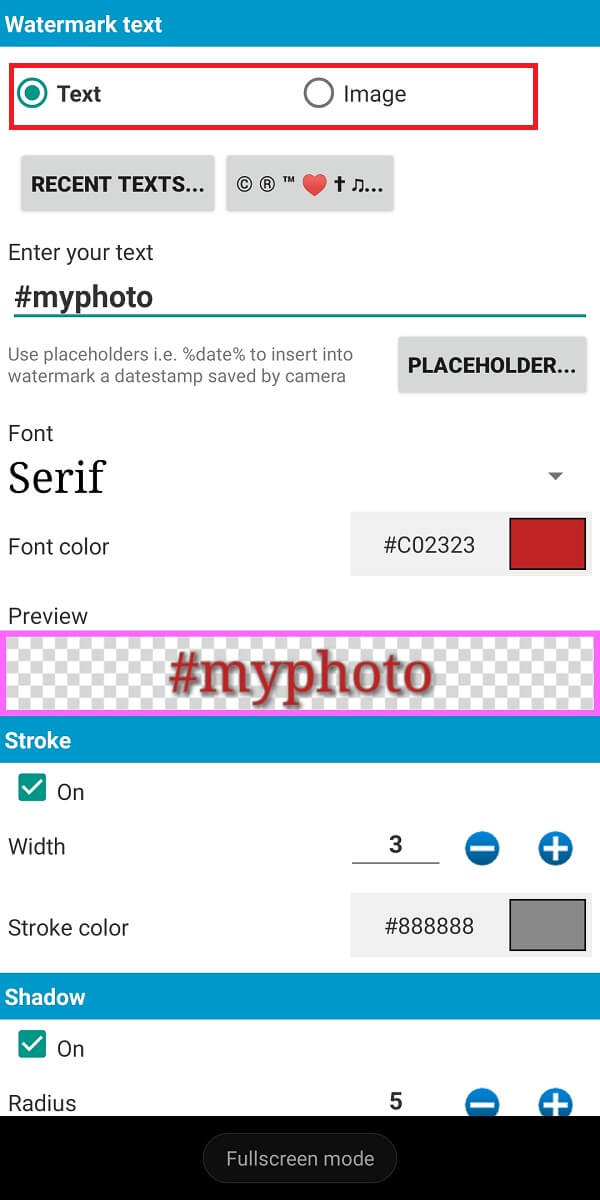
5. Son olarak, yazı tiplerini, yazı tipi rengini değiştirebilir, Filigranın boyutunu değiştirebilir ve daha fazlasını yapabilirsiniz. Filigranınızın önizlemesini de kontrol edebilir ve Filigranınızı kaydetmek için ekranın altındaki onay simgesine dokunabilirsiniz.
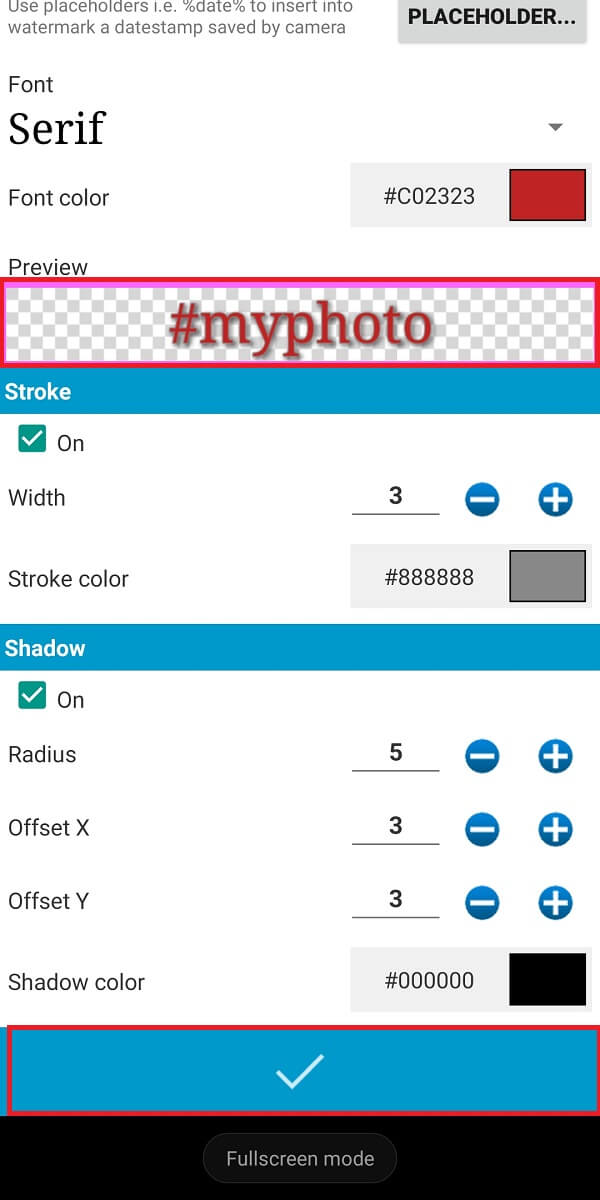
Yöntem 2: Filigran Kullan
Resimlerinize filigran eklemek için listemizdeki bir başka harika uygulama da tuz grubu uygulamalarının Filigran uygulamasıdır. Bu uygulama, süslü özelliklere sahip olmayan oldukça basit bir kullanıcı arayüzüne sahiptir. Bazen kullanıcılar resimleri için sade ve basit filigranlara ihtiyaç duyar ve bu uygulama tam da bunu sunar. Ayrıca, ekstra özellikler istiyorsanız bu uygulama premium bir hesap sağlar. Bu uygulamayı kullanarak Android Telefondaki fotoğraflara filigran eklemek için aşağıda listelenen adımları takip edebilirsiniz :
1. Google Play Store'u açın ve 'Filigran' uygulamasını tuz grubu uygulamalarına göre yükleyin .
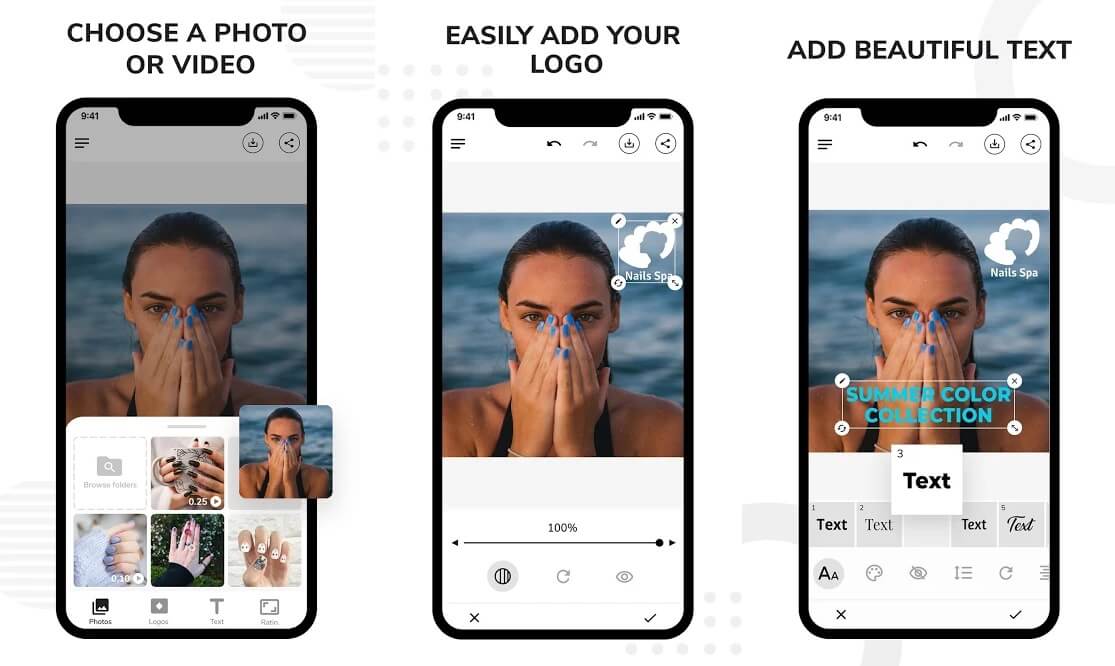
2. Uygulamayı başlatın ve Filigran eklemek üzere resmi seçmek için Galeri simgesine dokunun.

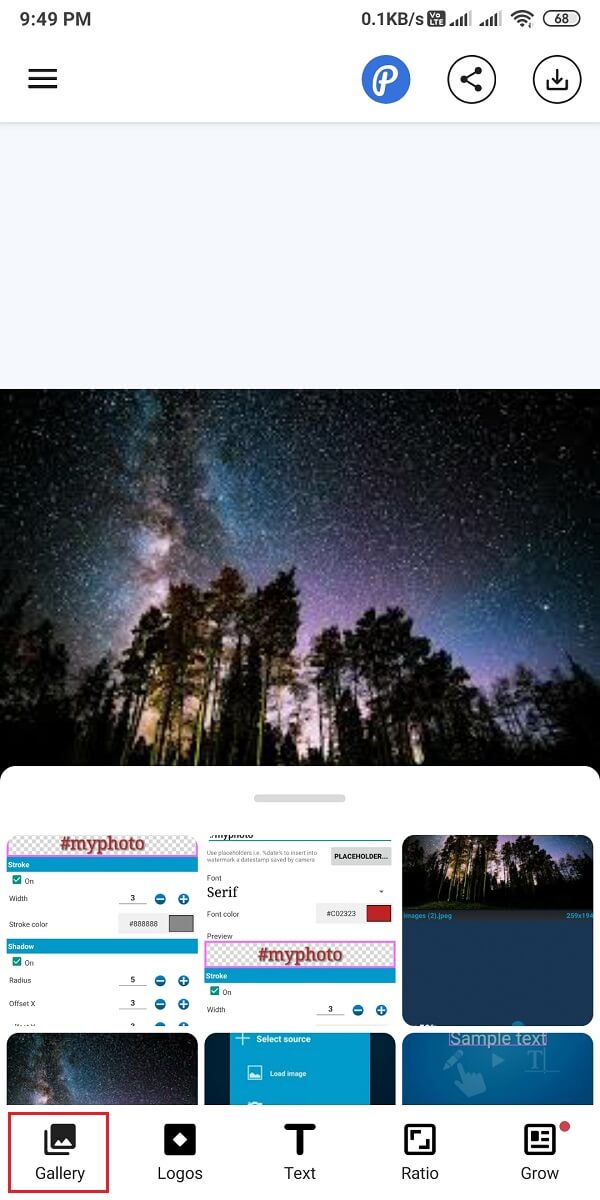
3. Resmi seçtikten sonra, resminiz için bir logo filigranı eklemek veya oluşturmak için logolara dokunun.
4. Bir metin filigranı oluşturmak istiyorsanız, ekranın alt kısmındaki metne dokunun. Yazı tipi boyutunu, rengini ve daha fazlasını değiştirin.
5. Son olarak, resminizi galerinize kaydetmek için ekranın sağ üst köşesindeki İndir simgesine dokunun.
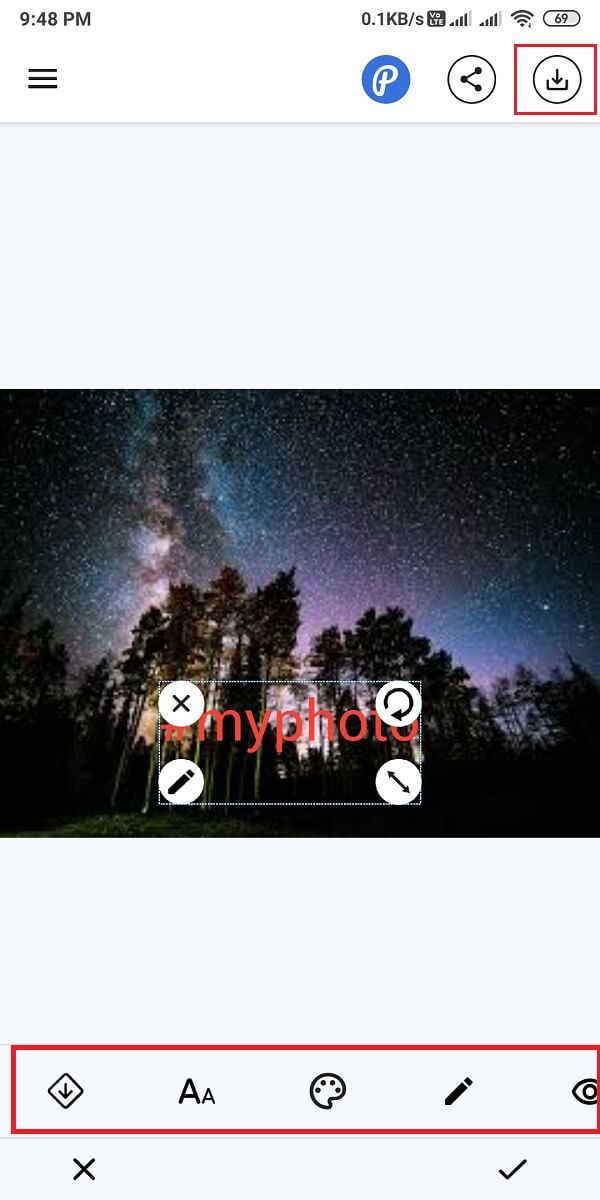
Ayrıca Okuyun: Android için En İyi 20 Fotoğraf Düzenleme Uygulaması
Yöntem 3: Fotoğraf Filigranını Kullan
Bu, Android'deki fotoğraflara birçok süslü özellik ile Filigran eklemek için harika bir uygulama . Fotoğraf filigranı, kullanıcıların filigran olarak imza, grafiti, çıkartma ve hatta resim eklemesine olanak tanır. Ayrıca, kullanıcılar Filigranın görünümünü kolayca yeniden boyutlandırabilir ve düzenleyebilir. Bu ücretsiz bir uygulamadır ve tüm Android kullanıcıları için Google Play Store'da mevcuttur. Android'deki fotoğraflara Filigran eklemek için şu adımları takip edebilirsiniz:
1. Cihazınızda Google Play Store'u açın ve MVTrail teknolojisine sahip 'Fotoğraf Filigranı' uygulamasını yükleyin .
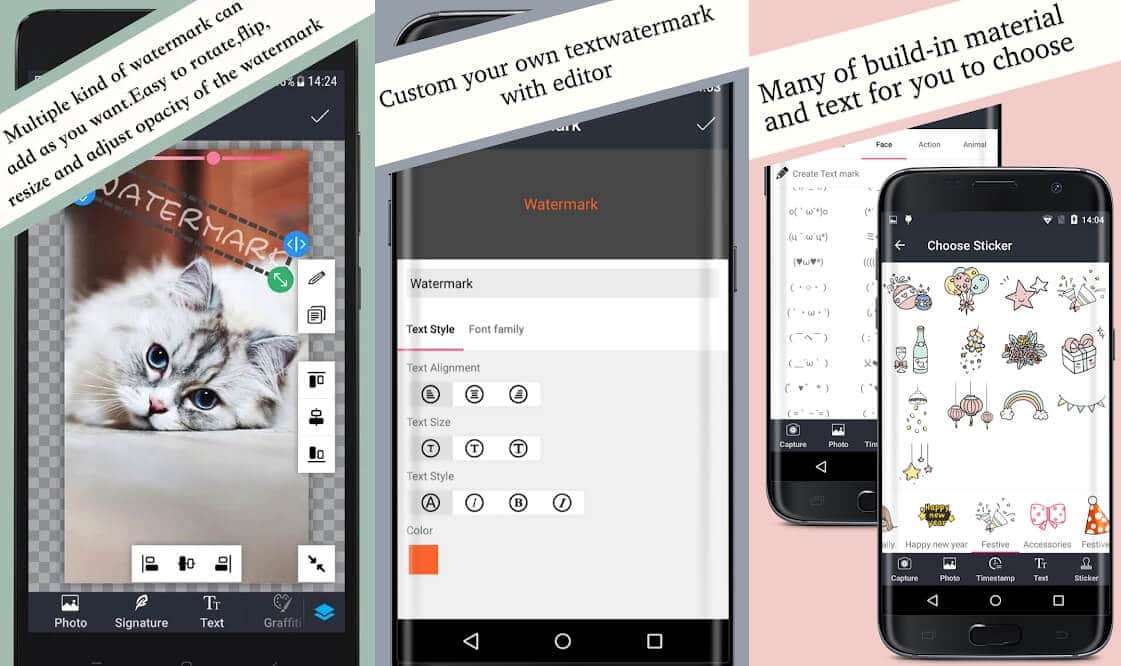
2. Uygulamayı başlatın ve galerinizden bir resim seçmek için Galeri simgesine veya bir resim çekmek için Kamera simgesine dokunun.
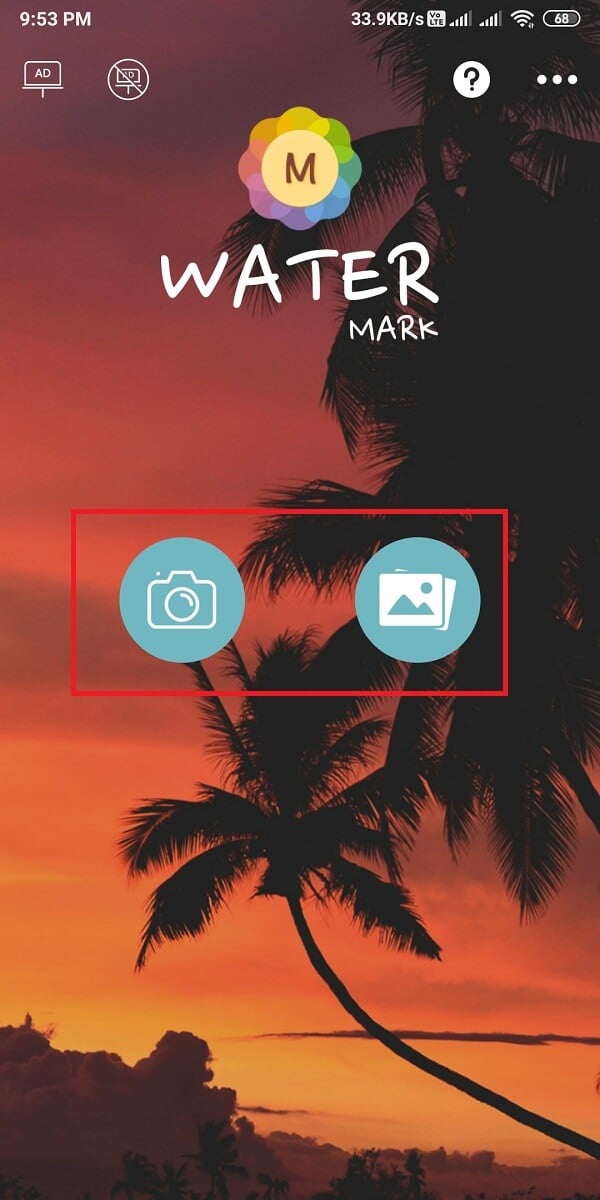
3. Resmi seçtikten sonra imza, metin, grafiti, çıkartma ve daha fazlasını Filigranınız olarak kolayca ekleyebilirsiniz .
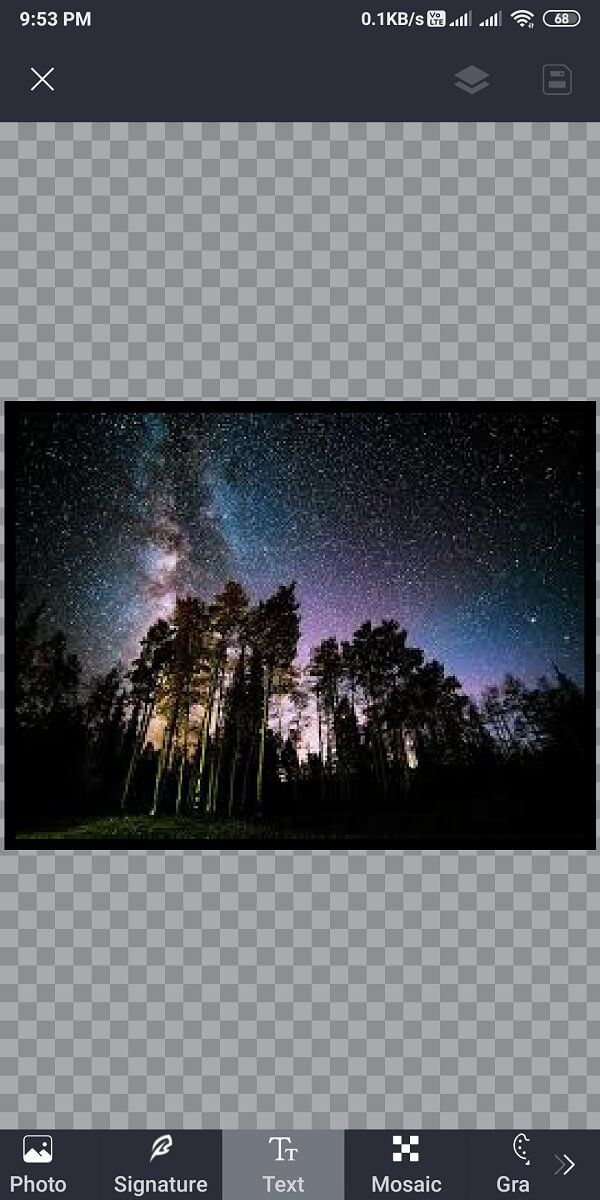
4. Son olarak, ekranın sağ üst köşesindeki Kaydet simgesine dokunun.
Ayrıca Okuyun: Bir Görüntüyü Android'de Panoya Kopyalama
Yöntem 4: Fotoğraflara Filigran Ekle'yi kullanın
Resminiz için yaratıcı bir filigran oluşturmanıza olanak tanıyan birçok süslü özelliğe sahip bir uygulama arıyorsanız, o zaman fotoğraflara Filigran eklemek sizin için en iyi uygulamadır. Yalnızca bu uygulama, fotoğraflar için bir Filigran oluşturmanıza izin vermekle kalmaz, aynı zamanda videolarınız için filigran da oluşturabilirsiniz. Kullanabileceğiniz birçok özellik ve düzenleme aracı vardır. Ayrıca, uygulama, kullanımı kolay özelliklere sahip oldukça basit bir kullanıcı arayüzüne sahiptir. Bu uygulamayı kullanarak Android'deki fotoğraflara otomatik olarak nasıl Filigran ekleyeceğinizi bilmiyorsanız , aşağıdaki adımları takip edebilirsiniz.
1. Google Play Store'a gidin ve 'Fotoğraflara Filigran Ekle'yi sadece eğlendirerek yükleyin .
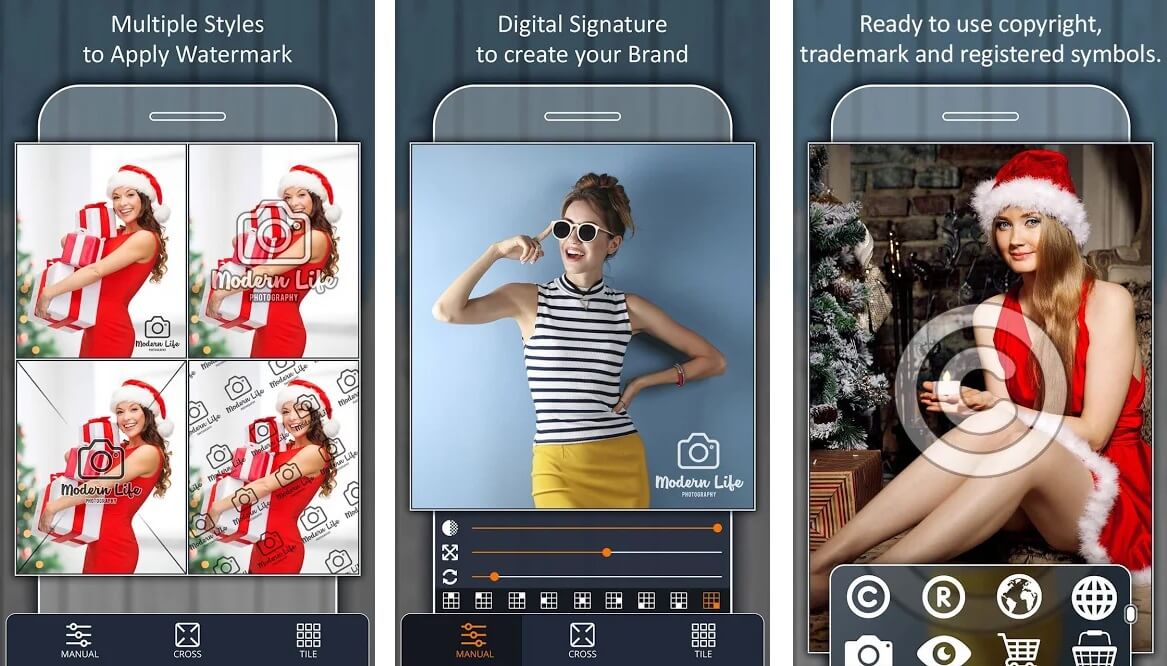
2. Uygulamayı açın ve gerekli izinleri verin .
3. Filigranınızı eklemek istediğiniz fotoğrafı seçmek için Büyücülere Uygula üzerine dokunun. Ayrıca videolarınıza Filigran ekleme seçeneğiniz de vardır.
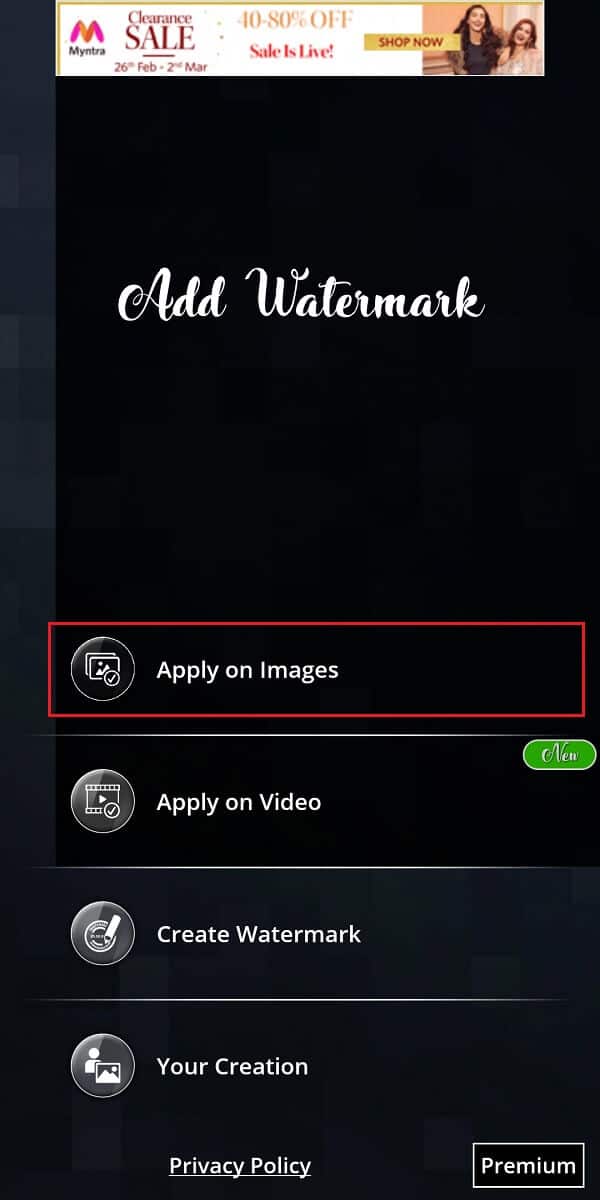
4. Galerinizden resmi seçin ve Filigran Oluştur üzerine dokunun.
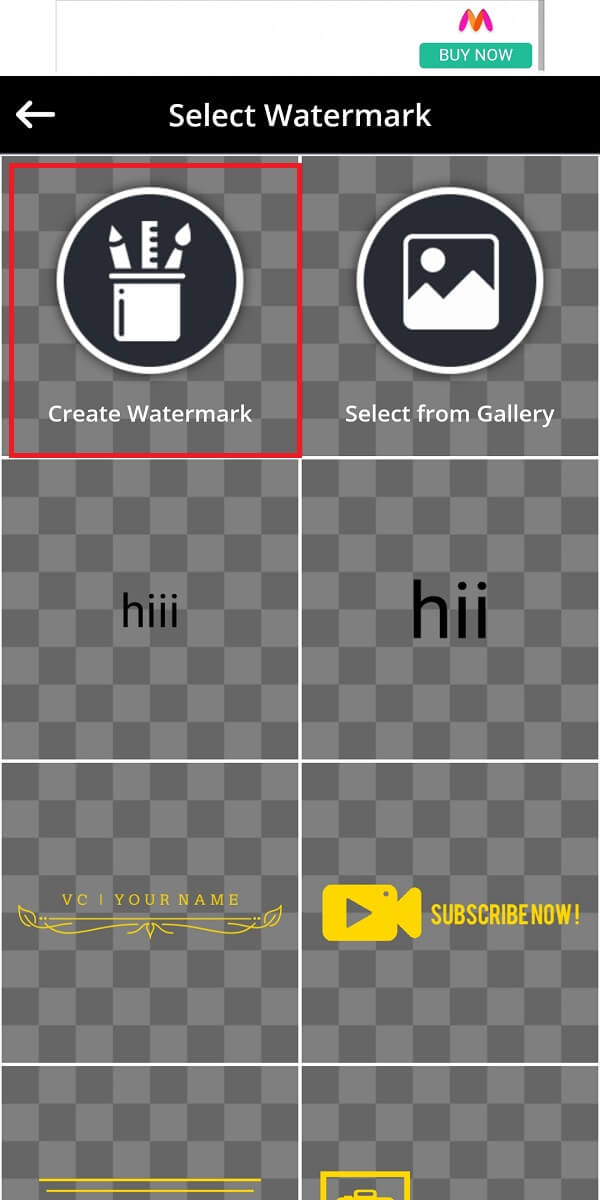
5. Artık resim, metin, sanat ekleyebilir ve hatta arka planı düzenleyebilirsiniz . Filigranınızı oluşturduktan sonra, ekranın sağ üst köşesindeki onay simgesine dokunun.
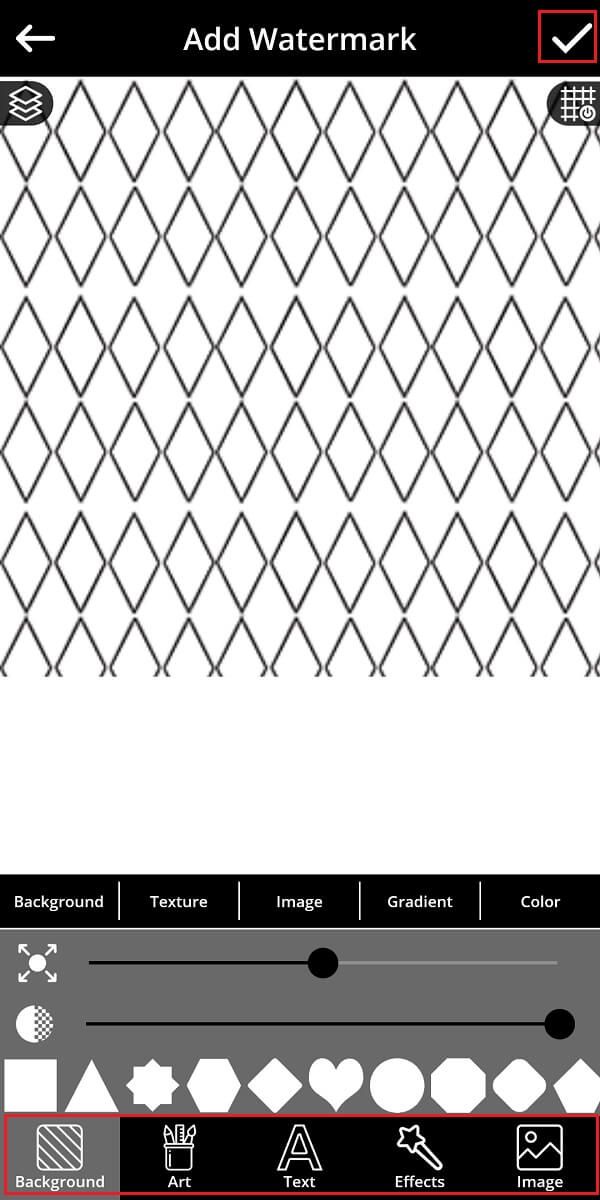
6. Filigranı fotoğrafınıza yerleştirmek için, onu kolayca yeniden boyutlandırabilir ve hatta karo, çapraz veya serbest stil gibi farklı filigran stillerini seçebilirsiniz.
7. Son olarak, fotoğrafınızı galerinize kaydetmek için ekranın sağ üst köşesindeki İndir simgesine dokunun.
Tavsiye edilen:
- Android'de Kayan Ekran Görüntüleri Nasıl Yakalanır
- Resim veya Video Kullanarak Google'da Nasıl Arama Yapılır?
- Snapchat Bağlantı Hatasını Düzeltmenin 9 Yolu
- Fix Üzgünüz, Instagram'daki isteğinizle ilgili bir sorun oluştu
Bunlar, bir Android telefondaki fotoğraflara filigran eklemek için kullanabileceğiniz bazı uygulamalardı . Bu kılavuzun yardımcı olduğunu umarız ve başkalarının fotoğraflarınız için övgü almasını önlemek için fotoğraflarınıza kolayca filigran ekleyebildiğinizi umarız. Makaleyi beğendiyseniz, aşağıdaki yorumlarda bize bildirin.
